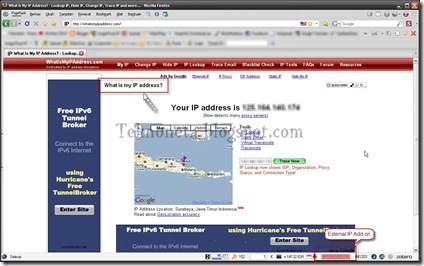Memberi background gambar pada flash disk dan folder Windows Explorer anda

Pengen memberi gambar background untuk flashdisk maupun folder-folder dalam windows explorer anda? Mungkin 2 cara di bawah ini bisa anda gunakan untuk keperluan tersebut.
Berikut ini ada scr i pt yang bisa anda gunakan untuk memberi background pada windows explorer anda:
[extshellfolderviews]
{BE098140-A513-11D0-A3A4-00C04FD706EC} = {BE098140-A513-11D0-A3A4-00C04FD706EC}
[{BE098140-A513-11D0-A3A4-00C04FD706EC}]
Atrributes=1
Iconarea_image=namafile.jpg
Iconarea_text=01x012c071d
[.shellclassinfo]
Confirmfileop=0
Langkah-langkahnya:
1. Copy scr i pt di atas dan paste di Notepad
2. Ubah namafile.jpg dalam scr i pt di atas dengan nama file gambar yang ingin anda jadikan background.
2. Simpan dengan nama file eksistensi Desktop.ini di folder yang ingin anda beri background. Jangan lupa letakkan pula gambar yang anda jadikan background dalam folder yang sama!.
Sudah silahkan refresh dan lihat hasilnya!

Kalau nggak pengen ribet Download saja DISINI, tinggal di extract di folder yang ingin ubah gambar backgroundnya.
Sebaiknya gunakan background yang cerah, karena font default dari windows explorer berwarna hitam, supaya tulisannya tetap kelihatan. Anda juga bisa menggunakan software Backgound maker maupun folder tweker untuk mengubah font default windows yang berwarna hitam menjadi warna lain.
Untuk beberapa komputer cara di atas tidak berfungsi, entah kenapa saya sendiri kurang tahu sebabnya. Di komputer saya pun cara di atas tidak bisa, tapi di komputer teman saya dapat berfungsi dengan baik.
Tapi jangan berkecil hati dulu jika ternyata cara pertama di atas tidak bisa berjalan di komputer anda , masih ada solusi lain yakni dengan menggunakan software Background Maker. yang Bisa anda Download DISINI

Cara Penggunaannya:
1. Taruh software Background Maker di folder yang ingin anda beri background
2. Jalankan Software Backgound Maker kemudian tekan next >
3. customize This Folder, pada Customize–> centang semuanya (3 pilihan)
4. Change Folder Template biarkan kosong trus Next > lagi
5. Modify Background and Filename Appereance
pilih Browse cari file gambar yang ingin anda gunakan untuk background. atau anda bisa langsung memilih menggunakan gambar background dari beberapa pilihan yang telah disediakan. tentukan juga Warna Text (kalau backgound anda gelap, ubah warna text dengan yang cerah supaya tulisannya kelihatan)
6. Add Folder comment biarkan kosong lalu klik Next >
7. Klik Finish
Sudah… Silahkan Refresh dan lihat hasilnya! kalau tidak sesuai anda bisa mengulangi lagi langkah-langkah diatas, hingga menemukan background yang lebih sesuai dengan keinginan anda. Selamat Bereksperimen!